为什么要做接口测试?
接口的由来: 连接前后端以及移动端。
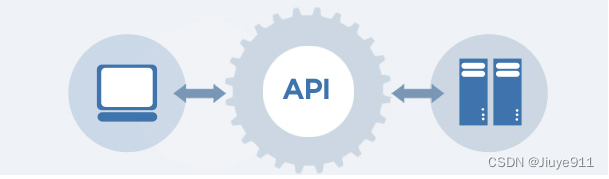
因为不同端的工作进度不一样,所以需要对开始出来的接口进行接口测试。
做接口测试的好处:
1、节约时间,缩短项目成本
2、提高工作效率
3、提高系统的健壮性
Postman简介
Postman是一个可扩展的API开发和测试协同平台工具,可以快速集成到CI/CD管道中。旨在简化测试和开发中的API工作流。
Postman 工具有 Chrome 扩展和独立客户端,推荐安装独立客户端。
Postman 有个 workspace 的概念,workspace 分 personal 和 team 类型。Personal workspace 只能自己查看的 API,Team workspace 可添加成员和设置成员权限,成员之间可共同管理 API。
当然我个人使用一般是不登录的,因为登录之后会自动将你的测试历史数据保存到账户里,你可以登陆网页端进行查看。
因为API的很多数据是很敏感的,有的含有Token,或者就是一些私密信息,虽然Postman自己也强调说这样很安全,不会私下窥探用户的信息之类的,但是呢还是至少做一点有效的防范吧,自己不上传,因为网络并没有绝对的安全。
所以我每次测试之后会将数据(Case)保存在本地,下次使用或者换设备的情况下将数据拷贝过来又可以继续使用了。
为什么选择Postman?
如今,Postman的开发者已超过1000万(来自官网),选择使用Postman的原因如下:
简单易用 - 要使用Postman,你只需登录自己的账户,只要在电脑上安装了Postman应用程序,就可以方便地随时随地访问文件。
使用集合 - Postman允许用户为他们的API调用创建集合。每个集合可以创建子文件夹和多个请求。这有助于组织测试结构。
多人协作 - 可以导入或导出集合和环境,从而方便共享文件。直接使用链接还可以用于共享集合。
创建环境 - 创建多个环境有助于减少测试重复(DEV/QA/STG/UAT/PROD),因为可以为不同的环境使用相同的集合。这是参数化发生的地方,将在后续介绍。
创建测试 - 测试检查点(如验证HTTP响应状态是否成功)可以添加到每个API调用中,这有助于确保测试覆盖率。
自动化测试 - 通过使用集合Runner或Newman,可以在多个迭代中运行测试,节省了重复测试的时间。
调试 - Postman控制台有助于检查已检索到的数据,从而易于调试测试。
持续集成——通过其支持持续集成的能力,可以维护开发实践。
如何使用Postman?
下图是Postman的工作区间,各个模块功能的介绍如下:
1、New,在这里创建新的请求、集合或环境;还可以创建更高级的文档、Mock Server 和 Monitor以及API。
2、Import,这用于导入集合或环境。有一些选项,例如从文件,文件夹导入,链接或粘贴原始文本。
3、Runner,可以通过Collection Runner执行自动化测试。后续介绍。
4、Open New,打开一个新的标签,Postman窗口或Runner窗口。
5、My Workspace - 可以单独或以团队的形式创建新的工作区。
6、Invite - 通过邀请团队成员在工作空间上进行协同工作。
7、History - 所有请求的历史记录,这样可以很容易地跟踪你所做的操作。
8、Collections - 通过创建集合来组织你的测试套件。每个集合可能有子文件夹和多个请求。请求或文件夹也可以被复制。
9、Request tab - 这将显示您正在处理的请求的标题。默认对于没有标题的请求会显示“Untitled Request”。
10、HTTP Request - 单击它将显示不同请求的下拉列表,例如 GET, POST, COPY, DELETE, etc. 在测试中,最常用的请求是GET和POST。
11、Request URL - 也称为端点,显示API的URL。.
12、Save - 如果对请求进行了更改,必须单击save,这样新更改才不会丢失或覆盖。
13、Params - 在这里将编写请求所需的参数,比如Key - Value。
14、Authorization - 为了访问api,需要适当的授权。它可以是Username、Password、Token等形式。
15、Headers - 请求头信息
16、Body - 请求体信息,一般在POST中才会使用到
17、Pre-request Script - 请求之前 先执行脚本,使用设置环境的预请求脚本来确保在正确的环境中运行测试。
18、Tests - 这些脚本是在请求期间执行的。进行测试非常重要,因为它设置检查点来验证响应状态是否正常、检索的数据是否符合预期以及其他测试。
19、Settings - 最新版本的有设置,一般用不到。
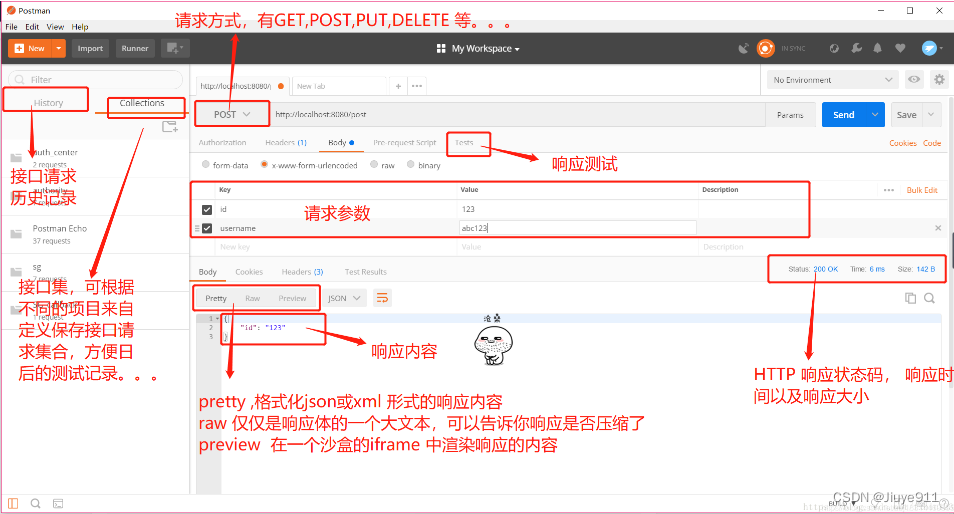
如何处理GET请求
Get请求用于从指定的URL获取信息,不会对端点进行任何更改。
在这里我们使用如下的URL作为演示:
https://jsonplaceholder.typicode.com/users在Postman的工作区中:
1、选择HTTP请求方式为GET
2、在URL区域输入 链接
3、点击 “Send”按钮
4、你将看到下方返回200状态码
5、在正文中应该有10个用户结果,表明您的测试已经成功运行。
注意: 在某些情况下,Get请求失败可能由于URL无效或需要身份验证。
如何处理POST请求
Post请求与Get请求不同,因为存在用户向端点添加数据的数据操作。使用之前GET 请求中相同数据,现在添加我们自己的用户。
Step 1)创建一个新请求
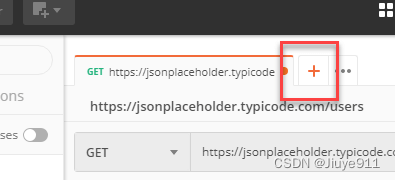
Step 2 ) 在新请求中
1、选择HTTP请求方式为POST
2、在URL区域输入 链接:https://jsonplaceholder.typicode.com/users
3、切换到Body选项
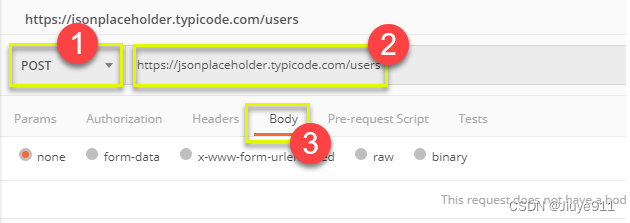
Step 3) Body选项
1、选中raw选项
2、选择JSON
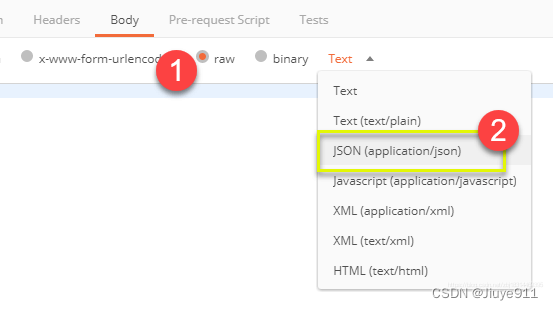
Step 4) 复制前面GET请求返回的json内容的第一节
更改id为11,更改name以及uesrname和email
[
{
"id": 11,
"name": "Krishna Rungta",
"username": "Bret",
"email": "Sincere@april.biz
",
"address": {
"street": "Kulas Light",
"suite": "Apt. 556",
"city": "Gwenborough",
"zipcode": "92998-3874",
"geo": {
"lat": "-37.3159",
"lng": "81.1496"
}
},
"phone": "1-770-736-8031 x56442",
"website": "hildegard.org",
"company": {
"name": "Romaguera-Crona",
"catchPhrase": "Multi-layered client-server neural-net",
"bs": "harness real-time e-markets"
}
}
]
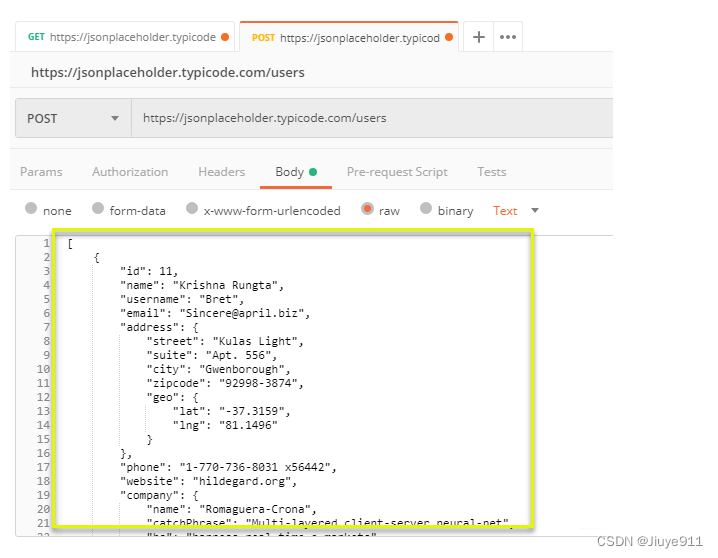
注意: 检查Body里用到的JSON格式很重要,以确保数据正确。
检测的工具比如:https://jsonformatter.curiousconcept.com/
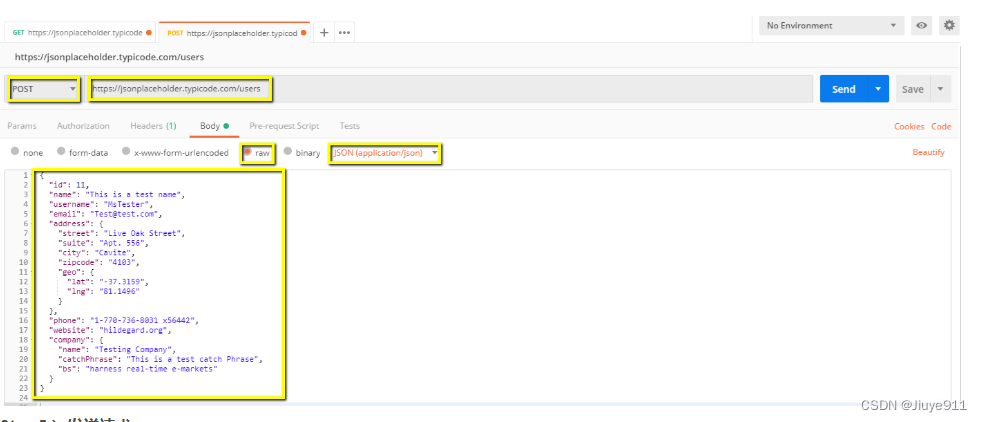
Step 5 )发送请求
1、完成上述的信息输入,点击Send按钮
2、Status:应该是201,显示为创建成功
3、在Body里返回数据
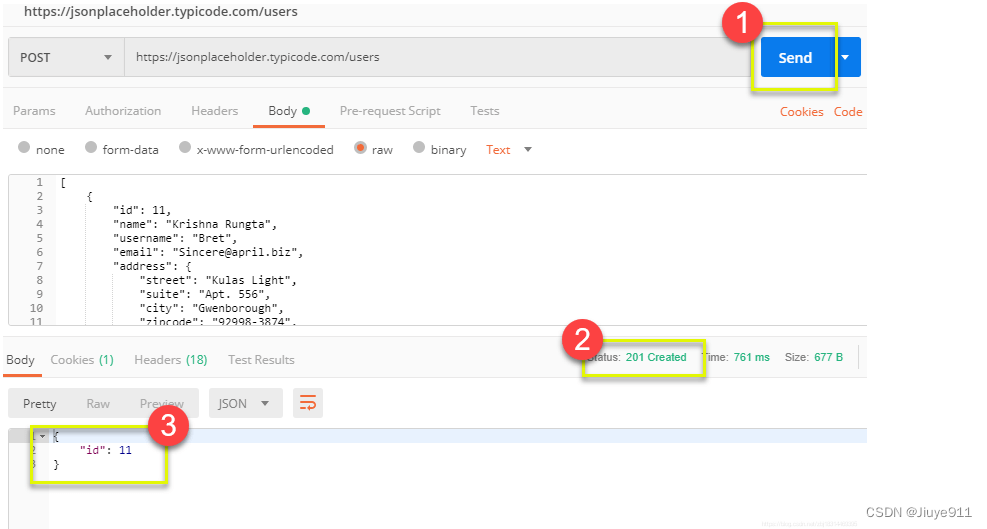 如何将请求参数化
如何将请求参数化
数据参数化是Postman最有用的特征之一。你可以将使用到的变量进行参数化,而不是使用不同的数据创建相同的请求,这样会事半功倍,简洁明了。
这些数据可以来自数据文件或环境变量。参数化有助于避免重复相同的测试,可用于自动化迭代测试。
参数通过使用双花括号创建:{{sample}}。
比如下面的请求:
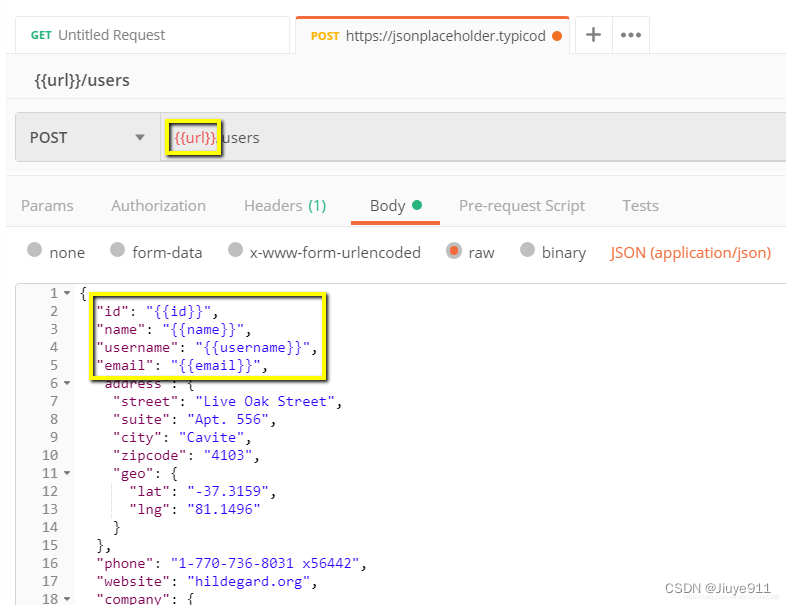
接下来创建一个参数化get请求:
Step 1) 创建一个参数化get请求
1、将HTTP请求设置为GET
2、输入URL: https://jsonplaceholder.typicode.com/users;将链接的域名部分替换为参数,例如{{url}}。请求url现在应该是{{url}}/users。
3、点击Send按钮。
应该没有响应,因为我们没有设置参数的源,如下图: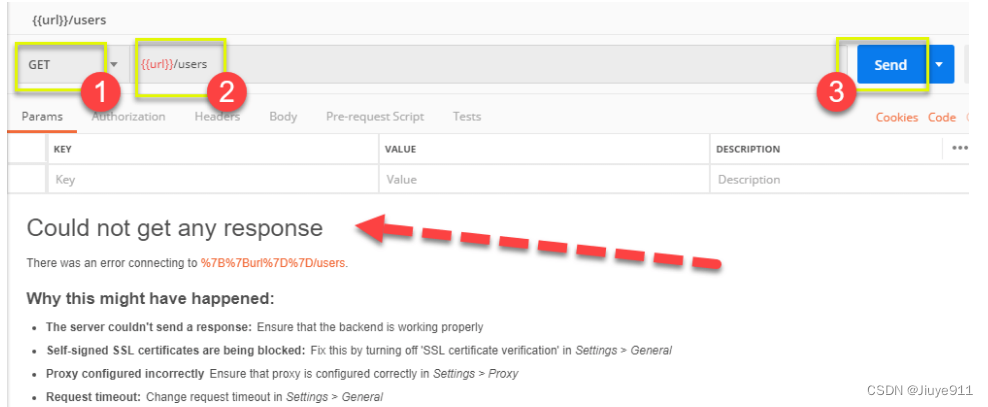
Step 2) 使用环境设置所需的参数
1、点击眼睛图标
2、单击Edit将该变量设置为可在所有集合中使用的全局环境。
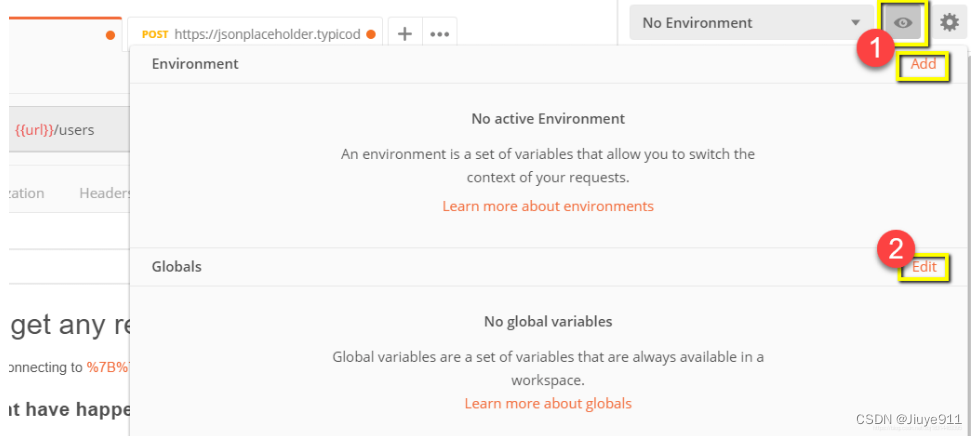
Step 3) 变量–variable
1、将名称设置为url,该url为https://jsonplaceholder.typicode.com
2、点击保存按钮

Step 4) 如果看到下面截图的样式,请单击Close
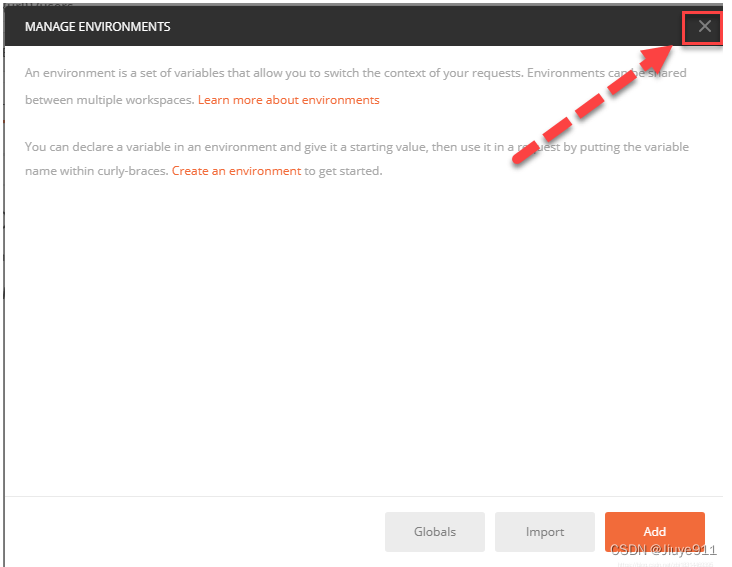
Step 5 ) 回到你的Get请求页面,然后单击发送Send按钮,Get请求应该就会返回结果了,如下图:
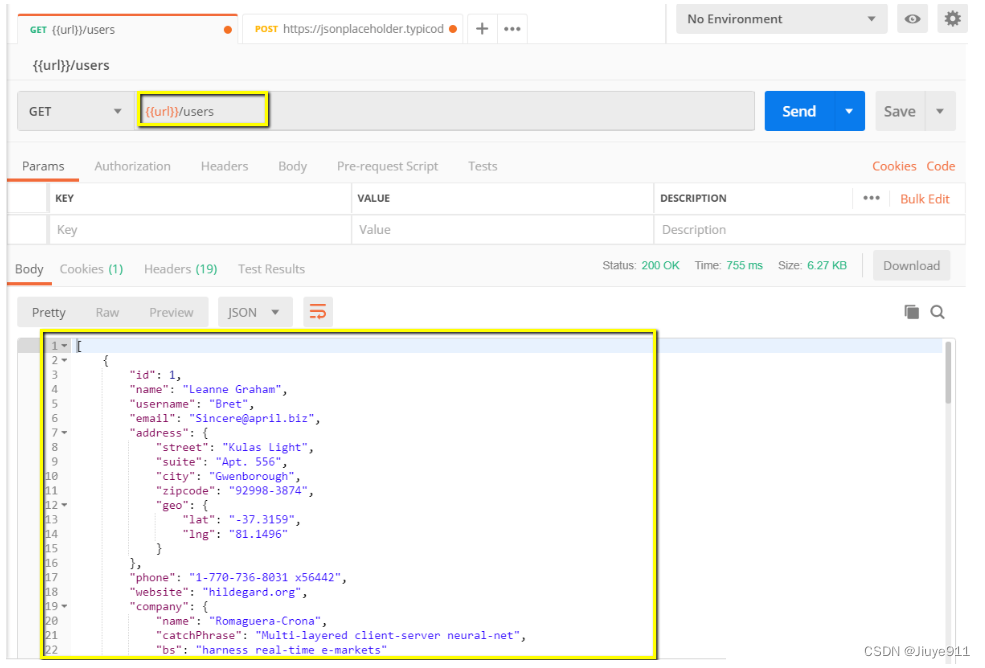
注意:请确保所有的参数都有准确的源数据,不管是环境变量还是数据文件,以避免出错。
如何创建Postman Tests
Postman Tests在请求中添加JavaScript代码来协助验证结果,如:成功或失败状态、预期结果的比较等等。
通常从pm.test开始。它可以与断言相比较,验证其他工具中可用的命令。
接下来创建一个包含Tests的请求:
Step 1) 创建一个Get请求
1、切换到Tests选项,右边是代码片段选项。
2、从右边的代码片段选项里面选中 “Status code: Code is 200”
3、JS代码就自动出现在窗口中
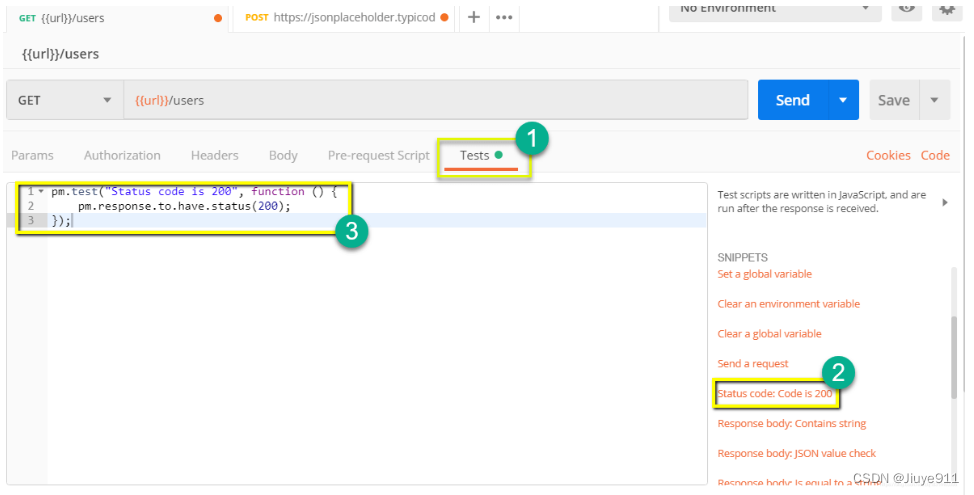
Step 2) 点击发送请求按钮。测试结果就显示出来了,如下图:
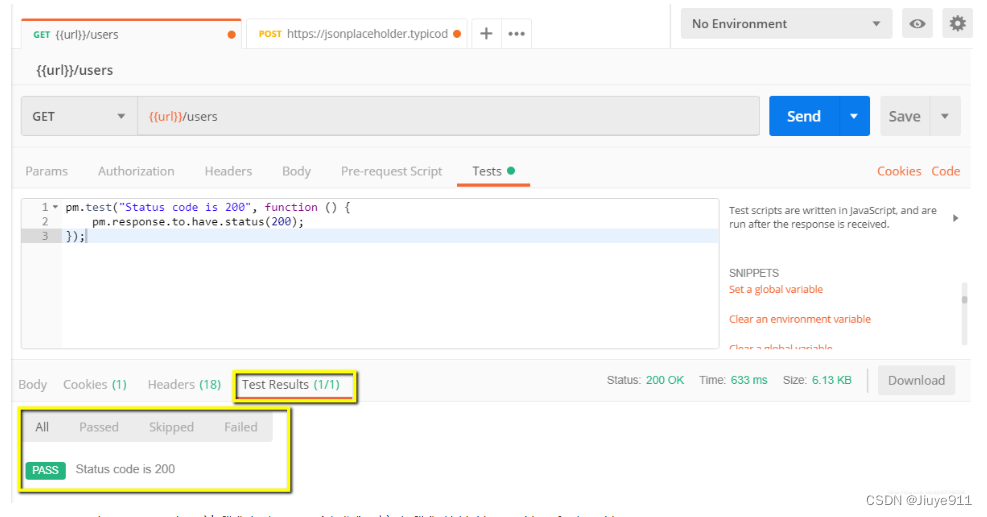 Step 3) 回到Tests选项卡,让我们添加另一个测试。这次我们将比较预期结果和实际结果。
Step 3) 回到Tests选项卡,让我们添加另一个测试。这次我们将比较预期结果和实际结果。
在右边的SNIPPETS区域选择"Response body:JSON value check"选项,我们将检查Leanne Graham是否拥有userid 1。
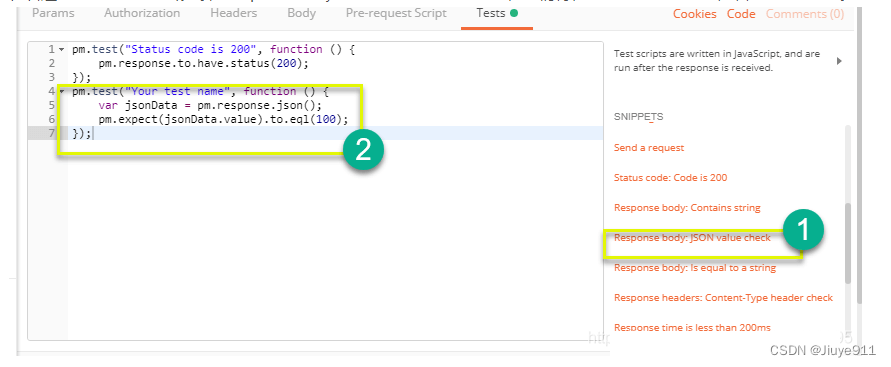 Step 4)
Step 4)
1、将代码中的“Your Test Name”替换为“Check if user with id1 is Leanne Graham”,以便测试名称确切描述我们想测试的内容。
2、使用jsonData[0].name代替jsonData.value; 获取路径,在获取结果之前检查Body。因为Leanne Graham是userid 1,所以jsonData在第一个结果中,这个结果应该从0开始。如果你想获得第二个结果,那么对后续结果使用jsonData[1] 即可。
3、在eql中,输入“Leanne Graham”
pm.test("Check if user with id1 is Leanne Graham", function () {
var jsonData = pm.response.json();
pm.expect(jsonData[0].name).to.eql("Leanne Graham");
});
Step 5) 点击发送请求,可以看到你的请求之后测试结果中有两项显示测试通过。
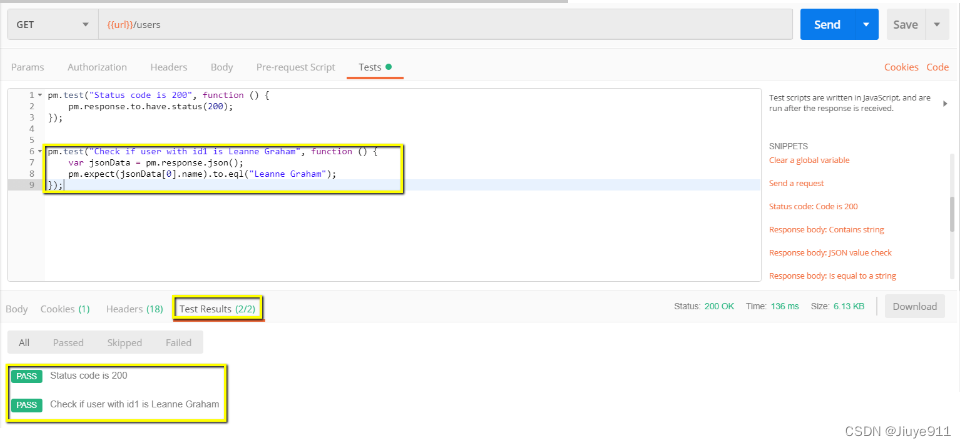
注意:有不同种类的测试可以在Postman中创建。尝试探索这个工具,看看哪些测试适合你实际测试。






















 4796
4796

 被折叠的 条评论
为什么被折叠?
被折叠的 条评论
为什么被折叠?








